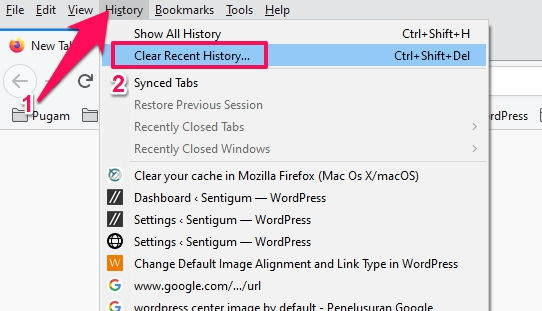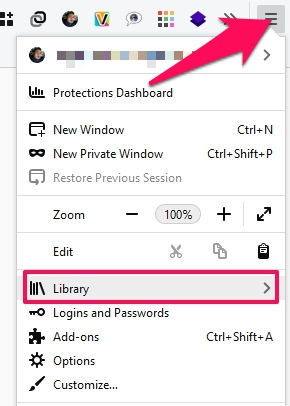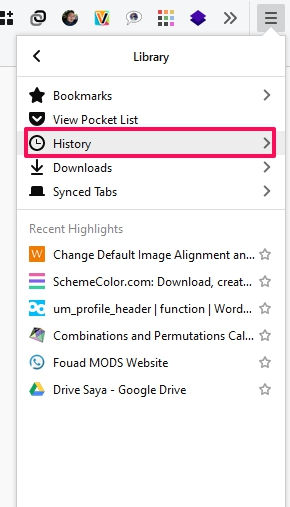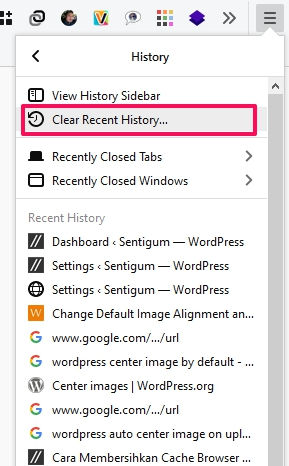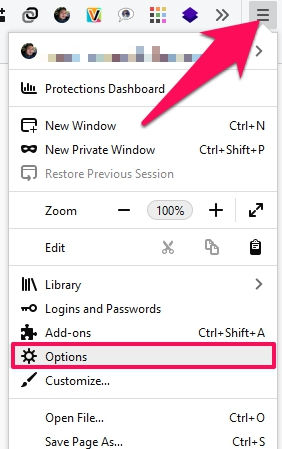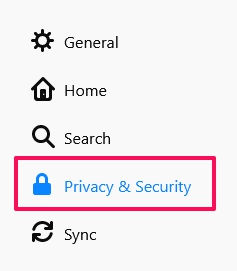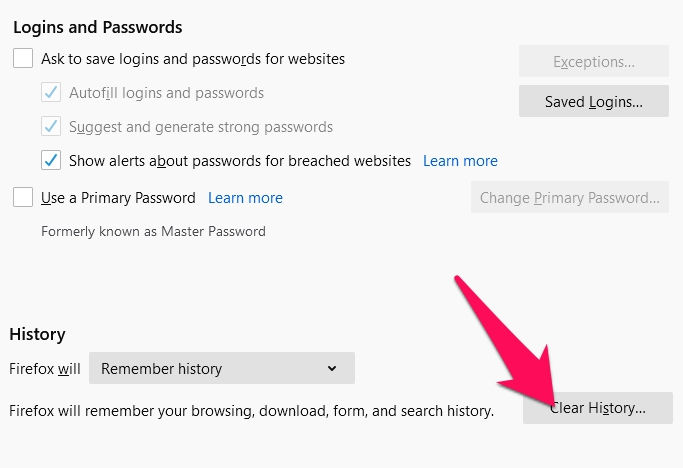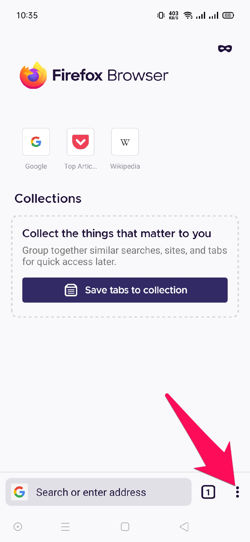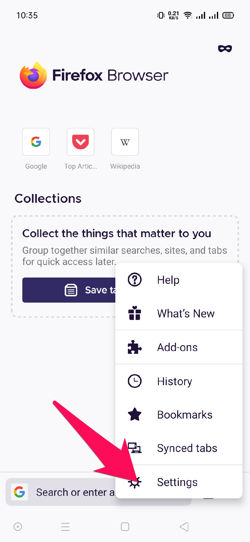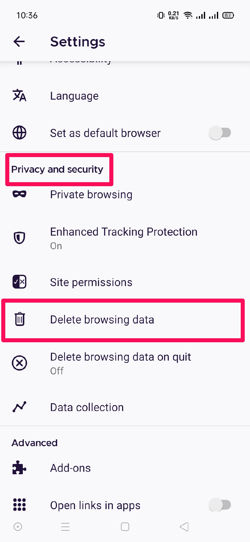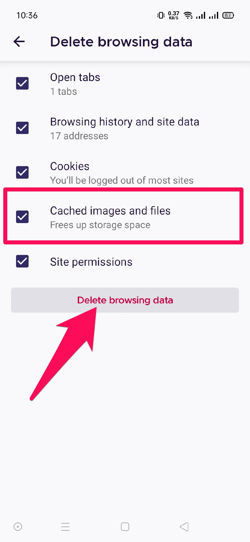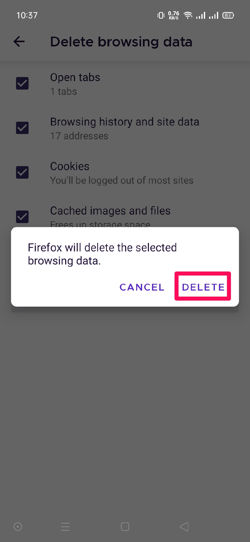Apakah browser yang Anda gunakan sedang mengalami masalah? Jika iya, maka salah satu cara untuk mengatasinya adalah dengan membersihkan cache.
Hal ini dikarenakan pada saat Anda menggunakan internet, maka browser akan menyimpan informasi yang ada di situs web tersebut atau yang Anda masukkan.
Jika cache Anda menyimpan informasi yang sudah lama dan cache mengalami penumpukan maka hal ini akan menimbulkan masalah ketika Anda mencoba menggunakan situs web yang sama.

Masalahnya sendiri seperti pemuatan gambar di halaman web yang seharusnya sudah di-update malah belum diperbarui karena Anda masih melihat versi gambar yang lama.
Di sini Anda akan mengetahui bagaimana cara membersihkan cache browser Mozilla Firefox yang pastinya mudah dilakukan, simak hingga usai ya.
Membersihkan Cache Browser
Perlu Anda ketahui bahwa ada beberapa kerugian yang bisa saja terjadi jika Anda membersihkan cache, hal ini penting untuk diketahui sebelum Anda memutuskan untuk membersihkannya.
Menghapus atau membersihkan cache serta cookie browser tentu akan menghapus semua informasi yang telah Anda masukkan di semua situs web.
Dalam hal ini berarti Anda akan keluar (logout) dari semua situs web dan hapus memasukkan kredensial masuk lagi ketika Anda ingin mengunjunginya.
Namun jika Anda menyimpan info tersebut di suatu tempat, membersihkan cache bisa membantu mengatasi berbagai masalah browser yang bisa saja terjadi.
Apa yang Terjadi jika Kita Menghapus Cache?
Apa sih dampak dari menghapus cache dari browser yang ada di perangkat kita? Tentu menghapus cache di perangkat hp atau laptop / PC sudah sering dilakukan para penggunanya.
Bahkan ada yang menyarankan untuk secara rutin menghapus cache di perangkat sehingga bisa menambah ruang penyimpanan.
Karena memang tidak jarang kita ada di saat tidak dapat melakukan penginstallan aplikasi baru karena ruang penyimpanan yang tidak mencukupi.
Sudah banyak yang mengetahui bahwa jika cache dihapus maka ruang penyimpanan di perangkat kita akan lebih lapang, tapi apakah diperlukan menghapus cache setiap waktu?
Setiap perbuatan yang dilakukan pasti memiliki dampak, termasuk dengan menghapus cache yang dampak buruk dan baiknya belum diketahui semua orang.
Apa saja Keuntungan Menghapus Cache?
Apa yang terjadi jika kita menghapus cache? Untuk dampak positif dari kita menghapus cache di perangkat baik itu di smartphone atau PC / laptop yaitu perangkat akan terasa lebih ringan.
Hal tersebut dikarenakan berhubungan dengan kapasitas dari memori internal, pada saat cache kita hapus maka ada ruang yang terbebas sehingga kapasitas di memori internal akan bertambah, membuat perangkat yang digunakan jadi jauh lebih ringan.
Selain itu mengurangi terjadinya aplikasi yang sering eror, aplikasi lemot atau macet, dan mempercepat kinerja perangkat dengan melakukan penghapusan cache.
Meskipun memiliki dampak baik, nyatanya masih banyak orang yang enggan menghapus cache karena takut data cache yang terhapus adalah data yang tersimpan serta jika tidak dibersihkan maka bisa membuat perangkat jadi lemot.
Padahal cache adalah data sementara / sampah yang wajib dihapus dan ketika dihapus data Anda tidak akan hilang.
Dampak Buruk Menghapus Cache
Sedangkan untuk dampak buruk dari menghapus caiche ini adalah salah satu hal yang membuat banyak orang malas membersihkan cache.
Menghapus cache secara keseluruhan sebenarnya tidak memiliki dampak buruk untuk perangkat Anda, namun ada dampak lain yang mungkin kurang disukai oleh banyak orang.
Karena pada saat cache kita hapus, loading aplikasi akan jauh lebih lambat dibandingkan dengan sebelumnya.
Sebenarnya hal tersebut bukan menjadi masalah yang serius, karena hanya bersifat sementara waktu saja.
Namun akan cukup menyebalkan jika pengguna harus menunggu lebih lama dibandingkan biasanya, apalagi jika pengguna ingin aplikasi segera terbuka.
Sedangkan untuk efek lainnya yaitu baterai perangkat jadi lebih cepat terkuras setelah Anda menghapus cache, karena sistem harus memuat lagi dari awal jadi tenaga yang dibutuhkan juga lebih tinggi dibandingkan menyalakan ulang atau mengakses memori yang sebelumnya sudah tersimpan.
Hal inilah yang menyebabkan baterai jadi lebih boros jika pembersihan cache dilakukan.
Cara Membersihkan Cache di Mozilla Firefox
Untuk cara membersihkan cache browser Mozilla Firefox dapat Anda ketahui di poin ini.
Langsung saja beberapa cara membersihkan cache browser Mozilla Firefox berdasarkan jenis dan sistem operasi perangkat.
Desktop
Untuk perangkat desktop:
1. Windows
Berikut cara-cara yang bisa diterapkan:
Cara 1: Pintasan Keyboard (keyboard shortcut)
- Tekan kombinasi tombol
Ctrl+Shift+Deletepada keyboard. Tombol pintasan ini akan langsung membuka jendela Clear Recent History.
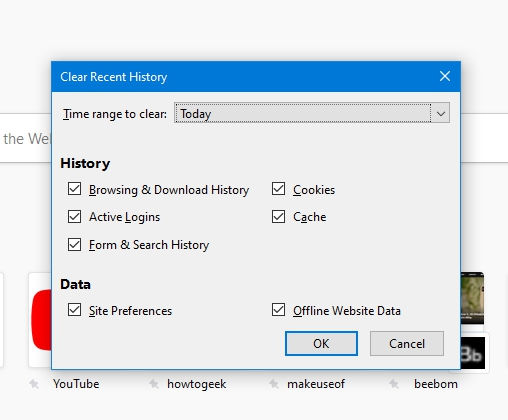
- Pada jendela Clear Recent History tentukan rentang waktu penghapusan kemudian centang kotak Cache. Selain cache, Anda dapat menghapus jenis data lainnya pada bagian yang sama, meliputi riwayat penelusuran, cookies, histori login dan lain sebagainya.
- Jika sudah, klik tombol OK.
Cara 2: Menu Bar
- Klik History yang ada pada menu bar lalu pilih Clear Recent History.

- Pada jendela Clear Recent History tentukan rentang waktu penghapusan kemudian centang kotak Cache. Selain cache, Anda dapat menghapus jenis data lainnya pada bagian yang sama, meliputi riwayat penelusuran, cookies, history login dan lain sebagainya.
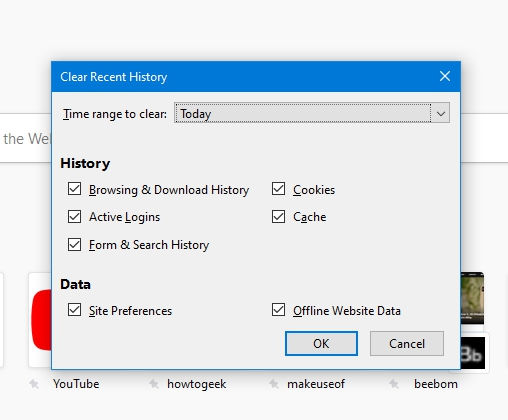
- Jika sudah, klik tombol OK untuk menyetujui.
Cara 3: Menu Utama
Ikuti cara membersihkan cache browser Mozilla Firefox di bawah ini:
- Klik tombol menu
 di sudut kanan atas lalu pilih Library.
di sudut kanan atas lalu pilih Library.

- Selanjutnya pilih History.

- Pilih Clear Recent History.

- Pada jendela Clear Recent History tentukan rentang waktu penghapusan kemudian centang kotak Cache. Selain cache, Anda dapat menghapus jenis data lainnya pada bagian yang sama, meliputi riwayat penelusuran, cookies, history login dan lain sebagainya.
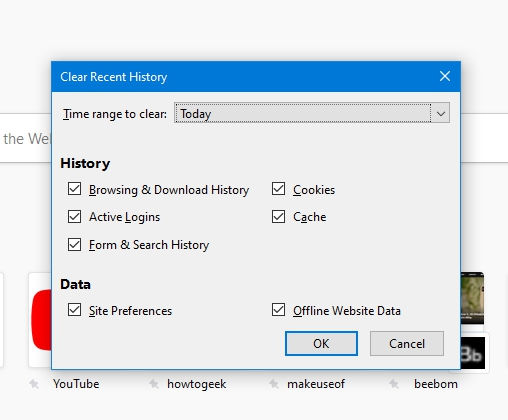
- Jika sudah, klik tombol OK.
Cara 4: Menu Pengaturan / Setting
- Klik tombol menu
 di sudut kanan atas lalu pilih Options.
di sudut kanan atas lalu pilih Options.

- Pada panel kiri, pilih Privacy & Security.

- Pada panel kanan cari bagian History. Klik tombol Clear History.

- Pada jendela Clear Recent History tentukan rentang waktu penghapusan kemudian centang kotak Cache. Selain cache, Anda dapat menghapus jenis data lainnya pada bagian yang sama, meliputi riwayat penelusuran, cookies, history login dan lain sebagainya.
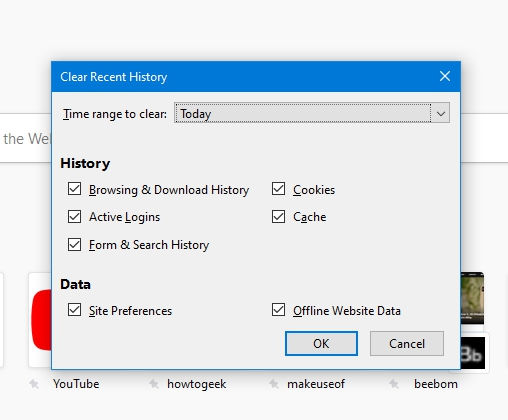
- Jika sudah, klik tombol OK.
Mac
Ikuti langkah-langkah berikut untuk perangkat Mac:
- Klik History pada menu bar lalu pilih Clear Recent History.
- Pada jendela Clear Recent History tentukan rentang waktu penghapusan kemudian centang kotak Cache. Selain cache, Anda dapat menghapus jenis data lainnya pada bagian yang sama, meliputi riwayat penelusuran, cookies, history login dan lain sebagainya.
- Jika sudah, klik tombol OK.
Mobile
Cara membersihkan cache browser Mozilla Firefox untuk perangkat mobile atau smartphone:
Android
Berikut langkah-langkahnya:
- Tekan tombol menu
 di sudut kanan bawah lalu pilih Settings.
di sudut kanan bawah lalu pilih Settings. - Cari bagian Privacy and Security dan pilih Delete browsing data.

- Centang kotak, Cached images and files lalu tekan tombol Delete browsing data di bagian bawah. Pada halaman yang sama Anda dapat menghapus jenis data lainnya termasuk riwayat penelusuran.

- Konfirmasikan dengan menekan DELETE.

iOS
Jika Anda pengguna iOS maka ikuti langkah berikut:
- Tekan tombol menu di sudut kanan bawah lalu pilih Settings.
- Gulir ke bagian PRIVACY lalu pilih Data Management.
- Geser toggle Cache. Pada bagian yang sama Anda dapat membersihkan jenis data lainnya termasuk riwayat penelusuran.
- Jika sudah, tekan Clear Private Data di bagian bawah.
- Konfirmasikan pada jendela yang muncul dengan menekan OK.
Ini Waktu yang Tepat Bersihkan Cache
Anda telah mengetahui bagaimana cara membersihkan cache browser Mozilla Firefox dengan berbagai perangkat dan apa saja dampak dari membersihkan cache.
Lantas, sebenarnya kapan ya waktu yang tepat untuk membersihkan cache tersebut? Sebenarnya tidak ada waktu yang pasti kapan timing yang tepat untuk membersihkan cache.
Jika dirasa penggunaan ruang penyimpanan sudah terlalu banyak, perangkat sudah mulai lemot, atau cache sudah menumpuk maka Anda bisa langsung membersihkannya.
Cache sendiri memang tidak mengosongkan ruang hingga gigabyte (GB), namun jika Anda ingin memori yang kosong hingga ber-GB maka bisa menghapus aplikasi yang jarang digunakan ya.
Kesimpulan
Menghapus cache memang cukup meringankan kinerja perangkat sehingga kinerja perangkat akan lebih baik dibandingkan sebelumnya.
Tapi perlu diingat, jika Anda sudah menghapus cache atau aplikasi namun perangkat masih saja lemot mungkin karena usia perangkat yang digunakan sudah lama, karena seperti yang diketahui perangkat akan mengalami penurunan performa jika sudah lama digunakan.
Demikian penjelasan dari kami mengenai membersihkan cache browser Mozilla Firefox, semoga bermanfaat ya!
Baca Juga:
- Membersihkan Cache Browser Microsoft Edge
- Membersihkan Cache Browser Google Chrome
- Cara Membersihkan Cache dan History Firefox Lewat Shortcut
- Cara Membersihkan Cache dan History Chrome Lewat Shortcut
- Cara Cepat Membersihkan Semua Chat di WhatsApp
- Membersihkan Cache Browser Opera
- 2 Cara Membersihkan Cache DNS di Windows 10